好久没来分享gif图、动态表情的文章了,清晨醒来突然技痒,于是,想到了jpg转gif的玩法,So,二话不说,爬起来写文章,就先从如何把古色古香的国画转成带景深的3D动画聊起吧。
闲言少叙,有请今天文章的 "模特":宋徽宗的 《听琴图》。这张保存在我笔记本中的名画,,貌似已经存在了很久,虽然我已想不起那是何时的故事:在开着N多个标签页的浏览器上,保存了它,一张诞生自北宋末年,穿越了漫长历史长河,载着几多山河来到现如今的国画,它联系着好几个名字,以及一些故国往事。但是,这些并不是我所关心的。宋徽宗,字画皇帝,不知道有多少人装了以他的书法为模板做的瘦金体字体,可能这是离我们最近的一个侧面。
- 软件名称:
- Adobe After Effects(AE) v7.0 注册机 破解版(附汉化包)
- 软件大小:
- 150MB
- 更新时间:
- 2016-10-17
喏,这幅画长下面这样:

灰常有意境
来,戳视频感受一下配上古琴后摇音乐后的动画效果:
开始教程之前,阿随君忍不住先来聊聊关于这幅画的想象之美。就像人体的组成,看起来都是硬梆梆的骨头,可实际上70%都是水,让生命流淌着,《听琴图》的留白也一如传统,而剩下那30%的内容恰是那点睛之笔,我们的视线穿过庭前花束,小书童依傍而站,有两个先生,一个在安静聆听,另一个也在安静聆听,再往画里去是那抚琴雅乐的先生,一茶几,一棵树,两三点缀,静静得动,在这些安静的神情中,仿佛看到了琴舞飞扬,一丝丝弦乐如那色香外形俱全的佳肴入胃般,叫人只剩下陶醉在美好的感官刺激中。

局部特效动画效果如上
很喜欢画中这份幽静,想象着走进画中与人物聊上一聊,赏一段琴声,喝几杯小酒,连带这入寒的初冬也暖了几分。这里不关心三位长者到底影射的是哪些个人物,只消让他们分次入座,望去如走进画中一般,赋予"身临其境"以真实的意义。
前方高能教程从jpg改成gif的核心技能是:
1.PS抠图
2.AE做摄像机运动。
PS:如果仅是jpg改成gif,仅仅用PS就已经能胜任多种场景了,这个后续阿随君也会接着写文章的。而像本文中这种需要景深感的,强烈建议打开AE来做,简单轻松又快速。
第一步:抠图
想要做出景深的3D感觉,显然就是要有一个Z轴的运动轨迹,简单说就是往"屏幕"里走。那么观察《听琴图》可以得出,就是做出一个个穿过人物的动作。想到这儿,我们的抠图思路就清晰了,就是把画面中的四个人物、树、花等一一抠出来,如下图所示,是在PS中准备好的,已经分好图层的听琴图.psd,接下来保存文件即可。

抠好图层是基础
第二步:PSD导入AE建合成
打开AE,通过菜单栏文件>导入>文件,将上一步做好的听琴图.psd导入AE,也可以直接把该文件拖拽到AE项目面板中,注意在导入的时候,"导入种类"选择"合成-保持图层大小",如图所示:

1.导入选项
导入后,自动生成一个新的合成"听琴图",双击它即可打开,然后会发现所有抠好的图层都在,接下来把它们的3D选项都打开,如下图红线框选复位框逐一勾选上即可。同时,修改它们的位置属性,即建立前后景。操作方法也很简单,既可以通过修改参数数值,也可以直接用鼠标拖动合成面板中的人物移动到目标位置即可。
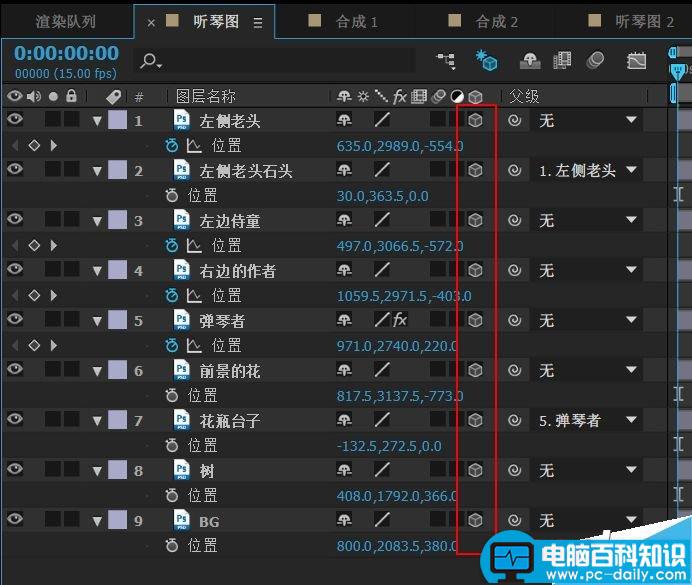
2.打开3DD选项,移动位置
第三步:做摄像机运动
通过菜单栏"图层>新建>摄像机"或者按键盘快捷键Ctrl+Alt+Shift+C,即可,如图所示,点击确定即可。
